Apt. का उपयोग करके कोई भी उबंटू पैकेज कैसे स्थापित करें
हालांकि ग्राफिकल पैकेज मैनेजर जो डिफ़ॉल्ट रूप से शिप करता है उबंटू लिनक्स अच्छा है, यह सही नहीं है - ये ग्राफिकल टूल अक्सर लोकप्रिय या अनुशंसित ऐप्स को साझा करते हैं, संभावित रूप से हजारों अतिरिक्त प्रोग्राम अस्पष्टता में छिपे रहते हैं। ये उपकरण के लिए एक सुंदर फ्रंट-एंड के रूप में कार्य करते हैं उन्नत पैकेजिंग उपकरण। एपीटी उबंटू और कई अन्य लोकप्रिय वितरणों के लिए डिफ़ॉल्ट पैकेज-प्रबंधन ढांचा है।
तो एक ग्राफिकल इंस्टॉलर से स्लिम-डाउन मेनू पर भरोसा करने के बजाय, केवल एपीटी-आधारित टूल का उपयोग क्यों न करें?
APT को सीधे कॉल करने के लिए शेल तक पहुंच की आवश्यकता होती है तत्पर, जिसे आप दबाकर लॉन्च कर सकते हैं Ctrl+Alt+टी टर्मिनल प्रोग्राम खोलने के लिए। नीचे वर्णित प्रक्रियाएं उबंटू लिनक्स के सभी वर्तमान समर्थित संस्करणों पर काम करती हैं।
पैकेज प्रबंधन के बारे में एक नोट
माइक्रोसॉफ्ट में खिड़कियाँ, एक नया प्रोग्राम स्थापित करने के लिए आपको इसके इंस्टॉलर को डाउनलोड और निष्पादित करना होगा, या - यदि यह "पोर्टेबल ऐप" है - प्रोग्राम की फाइलों को अपने फाइल सिस्टम पर किसी स्थान पर निकालें। हालाँकि, Linux को सॉफ़्टवेयर स्थापित करने और प्रबंधित करने के लिए कई तरीकों का आनंद मिलता है। सॉफ़्टवेयर स्थापित करने के लिए फ़ाइलों को आमतौर पर कहा जाता है a
एक पैकेज मैनेजर ट्रैफिक पुलिस के रूप में कार्य करता है निर्भरता, या पैकेजों के बीच अन्योन्याश्रयता के जाले। कुछ पैकेजों को विशिष्ट अन्य पैकेजों के साथ-साथ अपने स्वयं के पैकेज की आवश्यकता होती है; दूसरों के लिए आवश्यक है कि कुछ पैकेज काम करने से पहले उन्हें हटा दिया जाए। एपीटी और इसे लागू करने वाले उपकरण आपकी ओर से निर्भरता को संबोधित करते हैं, लेकिन इन उपकरणों के साथ आपके द्वारा उपयोग किए जाने वाले विशिष्ट आदेश यह नियंत्रित करते हैं कि वे निर्भरता को कैसे संबोधित करते हैं।
प्रत्येक प्रकार का पैकेज-प्रबंधन ढांचा और प्रत्येक विशिष्ट लिनक्स वितरण सॉफ्टवेयर की एक लाइब्रेरी रखता है जिस पर काम करने की उम्मीद है। उन पुस्तकालयों को कहा जाता है भंडार हालांकि प्रत्येक वितरण के लिए पैकेज अनुरक्षकों में डिफ़ॉल्ट रूप से उस वितरण के भंडार शामिल होते हैं पैकेज-प्रबंधन टूल के भीतर, स्टैंड-अलोन ऐप्स — विशेष रूप से प्रमुख ऐप्स — स्वयं के स्रोत से भंडार उनसे सॉफ़्टवेयर जोड़ने के लिए, आपको पहले अपने पैकेज-प्रबंधन टूल में रिपॉजिटरी को जोड़ना होगा।
उबंटू पर पैकेज प्रबंधन

यद्यपि आप इसका उपयोग करने के लिए स्वतंत्र हैं जीयूआई अनुप्रयोगों को स्थापित और प्रबंधित करने के लिए, पावर उपयोगकर्ता (साथ ही ऐसे लोग जिन्हें GUI द्वारा प्रदान किए जाने वाले सीमित चयन से अधिक की आवश्यकता होती है) एक शेल प्रोग्राम के लिए डिफ़ॉल्ट होते हैं जो APT के साथ इंटरफेस करता है।
APT तक पहुँचने के लिए मानक कमांड - सहज रूप से, लेकिन भ्रामक रूप से, कहा जाता है उपयुक्त- आपके लिए अधिकांश कार्य प्रबंधित करता है। उबंटू प्रलेखन में, आप के बीच एक अंतर देखेंगे उपयुक्त तथा उपयुक्त-प्राप्त. पूर्व मानव संपर्क के लिए अनुकूलित है; उत्तरार्द्ध अधिक सीधे ऑपरेटिंग सिस्टम के आंतरिक भाग और एपीटी को एक ढांचे के रूप में जोड़ता है। मज़ा में जोड़ने के लिए, एक पैकेज-प्रबंधन उपयोगिता कहा जाता है कौशल दोनों से अलग है उपयुक्त तथा उपयुक्त-प्राप्त. यद्यपि कुछ वाक्य-विन्यास अंतर और बीच में मामूली क्षमता अंतर हैं उपयुक्त तथा उपयुक्त-प्राप्त, आप आमतौर पर उपयोग कर रहे हैं उपयुक्त सिवाय जब की अतिरिक्त मारक क्षमता उपयुक्त-प्राप्त अधिक समझ में आ सकता है (या यदि आप औसत भालू की तुलना में लिनक्स पैकेज प्रबंधन में अधिक धाराप्रवाह हैं)।
शेल प्रोग्राम की परवाह किए बिना APT तक पहुँचने के लिए, आपको उन्नत विशेषाधिकारों का उपयोग करना चाहिए। इस प्रकार, आपको आह्वान करना चाहिए सुडो;अन्यथा APT पहुंच से वंचित है:

के बारे में एक अच्छी बात उपयुक्त तथा उपयुक्त-प्राप्त? वे दोनों समर्थन करते हैं -यो किसी भी संकेत पर स्वचालित रूप से "Y" का उत्तर देने के लिए ध्वजांकित करें जिसके लिए आपकी पुष्टि की आवश्यकता होती है। यह शॉर्टकट तब उपयोगी साबित होता है जब आप पहली बार किसी परिवेश को अपडेट कर रहे होते हैं और अन्यथा आपको दर्जनों बार संभावित अपग्रेड की पुष्टि करनी पड़ती है।
APT को रिपॉजिटरी के साथ कैसे सिंक करें
अपने कंप्यूटर के पैकेजों के सूचकांक को प्रत्येक रिपॉजिटरी में ताज़ा करने के लिए जिससे वह जुड़ा हुआ है, का उपयोग करें उपयुक्त अद्यतन आदेश। यह आदेश - जो, अच्छी हाउसकीपिंग के मामले में, हमेशा पहली चीज होनी चाहिए जिसे आप अन्य बनाने से पहले बुलाते हैं संकुल परिवर्तन — उपलब्ध संकुलों की आपकी स्थानीय प्रति और उनके संस्करणों को वर्तमान स्थिति सूचकांक के साथ समन्वयित करता है भंडार इसे चलाओ:
सुडो उपयुक्त अद्यतन।
उपयुक्त प्रक्रियाओं अद्यतन। यह कभी-कभी त्रुटियों को फेंकता है, उदाहरण के लिए, लापता सुरक्षा कुंजी या अन्य त्रुटियां। यह निर्धारित करने के लिए कमांड के आउटपुट की समीक्षा करें कि क्या आपने किसी महत्वपूर्ण कॉन्फ़िगरेशन त्रुटि का अनुभव किया है। दौड़ने के बारे में एक अच्छी बात उपयुक्त अद्यतन यह है कि यह आपके पैकेज-प्रबंधन परिवेश की स्थिति के बारे में एक बेहतरीन त्वरित खोज है।
विस्तृत निर्देशों के लिए उबंटू के सामुदायिक दस्तावेज़ीकरण पृष्ठ पर जाएँ नए सॉफ़्टवेयर रिपॉजिटरी जोड़ना.
उबंटू लिनक्स पैकेज को कैसे अपडेट करें
अपने कंप्यूटर पर संकुल अद्यतन करने के लिए, निम्न आदेश का उपयोग करें:
सुडो एपीटी अपग्रेड -वाई।
अपडेट आसान हैं, लेकिन एक पकड़ है। के बीच एक अंतर उपयुक्त तथा उपयुक्त-प्राप्त यह है कि बाद वाला विभिन्न प्रकार के उन्नयन का समर्थन करता है। उदाहरण के लिए, उपयुक्त-अपडेट प्राप्त करें तथा उपयुक्त-जिला-उन्नयन प्राप्त करें दोनों से थोड़ा भिन्न हैं उपयुक्त उन्नयन:
- उपयुक्त-उन्नयन प्राप्त करें: पैकेज को अपडेट करता है, लेकिन डिफ़ॉल्ट रूप से, अन्य पैकेज नहीं हटाता है या नए नहीं जोड़ता है। इसके बजाय, अपग्रेड विफल हो जाएगा यदि इसके लिए अतिरिक्त या हटाई गई निर्भरता की आवश्यकता है।
- उपयुक्त-जिला-उन्नयन प्राप्त करें: निर्भरता सहित पैकेज के पिछले संस्करणों को अद्यतन और हटाता है।
- उपयुक्त उन्नयन: जैसे कार्य उपयुक्त-नए-पैकेजों के साथ अपग्रेड प्राप्त करें, जो यह कहने का एक शानदार तरीका है कि यह अपडेट होता है, लेकिन पिछले संस्करणों को नहीं हटाता है, फिर भी यह करता है यदि निर्भरता को संतुष्ट करने के लिए ऐसा करना आवश्यक है तो नए पैकेज स्थापित करें (लेकिन उन्हें हटा नहीं देंगे)।
अगर आप ठीक हैं उपयुक्त निर्भरताओं को पूरा करने के लिए पैकेज हटाना, इसके बजाय पूर्ण-अपग्रेड विकल्प का उपयोग करें:
sudo apt पूर्ण-उन्नयन -y
नया सॉफ़्टवेयर ढूँढना और स्थापित करना
अपने रिपॉजिटरी को अपडेट करने और मौजूदा पैकेजों को अपग्रेड करने के बाद, आप नए प्रोग्राम को खोजने और इंस्टॉल करने के लिए अच्छी स्थिति में हैं।
उपयोग उपयुक्त खोज तथा उपयुक्त शो नए सॉफ्टवेयर की खोज करने और उनकी तकनीकी आवश्यकताओं का पता लगाने का आदेश देता है। विशिष्ट खोज शब्दों के अनुसार, यह पहला आदेश उन सभी मान्य भंडारों को परिमार्जन करता है जिनसे आपने कनेक्ट किया है:
सुडो उपयुक्त शो।
उदाहरण के लिए a को खोजने के लिए वेब ब्राउज़र निम्नलिखित टाइप करें:
sudo उपयुक्त खोज "वेब ब्राउज़र"
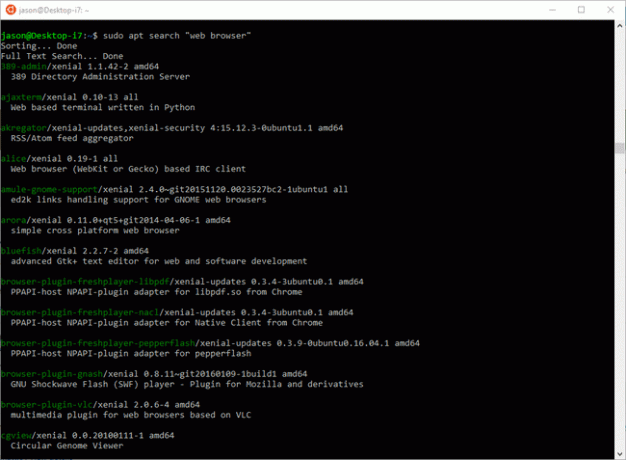
पैकेज के बारे में अधिक जानकारी प्राप्त करने के लिए निम्नलिखित टाइप करें:
सुडो उपयुक्त शो।
उदाहरण के लिए, एक उपयुक्त शो के लिए आदेश क्रोमियम-ब्राउज़रपैकेज काफी तकनीकी जानकारी दिखाता है:

उपयोग सुडो एपीटी-कैश शो इसके बजाय पैकेज के बारे में काफी अधिक तकनीकी जानकारी प्राप्त करने के लिए।
अपने इच्छित पैकेज का नाम खोज लेने के बाद, इसे इसके साथ स्थापित करें उपयुक्त इंस्टॉल आदेश। स्थापित करने के लिए क्रोमियम-ब्राउज़र पैकेज, उदाहरण के लिए, टाइप करें:
sudo apt क्रोमियम-ब्राउज़र स्थापित करें।
और आपको अतिरिक्त पैकेज स्थापित करने के लिए प्रेरित किया जाएगा जो क्रोमियम-ब्राउज़र पर निर्भर करता है। (यदि आपने का उपयोग किया है -यो ध्वज, कमांड प्रॉम्प्ट के बिना निष्पादित होगा।)

संकुल को साफ करना
कुछ अन्य उपयुक्त-संबंधित कमांड मददगार साबित होते हैं:
- उपयुक्त पुनर्स्थापना: रिपोजिटरी स्रोत से पैकेज को पुनर्स्थापित करता है, उपयोगी अगर आपको लगता है कि आपने एक प्रोग्राम तोड़ दिया है जो आपको पसंद है।
- उपयुक्त निकालें: पैकेज को हटाता है, लेकिन उपयोगकर्ता द्वारा कॉन्फ़िगर की गई फाइलों को जगह पर छोड़ देता है।
- उपयुक्त शुद्ध: एक पैकेज और उससे संबंधित सभी फाइलों को हटाता है, जिसमें यूजर कॉन्फिगरेशन फाइल भी शामिल है।
- उपयुक्त ऑटोरेमोव: उन पैकेजों को हटाता है जिन्हें निर्भरता के रूप में स्थापित किया गया था, लेकिन यह देखते हुए कि वे अप्रचलित हैं या अन्य पैकेज हटा दिए गए हैं, अब अनाथ हो गए हैं। इस आदेश को चलाने से कभी-कभी कुछ डिस्क स्थान पुनर्प्राप्त हो सकता है।
जब आप एक पैकेज स्थापित करते हैं तो एक फ़ाइल जिसमें a .DEB एक्सटेंशन डाउनलोड किया जाता है और फ़ोल्डर में रखा जाता है /var/cache/apt/packages. पैकेज को तब उस फ़ोल्डर से स्थापित किया जाता है।
फ़ोल्डर साफ़ करें /var/cache/apt/packages तथा /var/cache/apt/packages/partial निम्न आदेश का उपयोग करके:
sudo apt- स्वच्छ हो जाओ।
